
Melhores Maneiras para Remover a Proteção do PDF
LightPDF
Este é um dos melhores editores de PDF gratuitos e on-line que você encontrará. Ao utilizar este programa, você pode facilmente desbloquear seus documentos sem instalar qualquer software ou plugins. Além disso, o LightPDF também pode editar, dividir, unir, reconhecer caracteres e converter arquivos PDF facilmente. E ele ainda garante a privacidade dos arquivos. Para remover a proteção de senha do PDF, siga o passo-a-passo abaixo.
- Visite a página de desbloqueio. Clique em “Escolher arquivo” para selecionar seu arquivo.
- Insira a senha do arquivo PDF dentro da caixa e clique em “Enviar”.
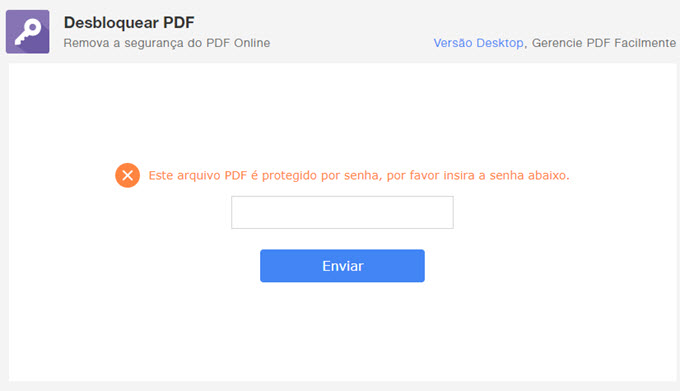
- Quando terminar, baixe o arquivo clicando no botão para download.
Smallpdf
O segundo programa online que você pode usar é o Smallpdf. Ele também contém muitas funções úteis como compactar, converter, editar, girar, mesclar, dividir ou assinar. Abaixo está como remover uma senha com ele.
- Vá até a página de desbloqueio e arraste o PDF para a área específica para fazer o upload do arquivo.
- Depois, leia a política de privacidade do programa antes de prosseguir para a próxima etapa. Se concordar, clique em “DESBLOQUEAR PDF”.
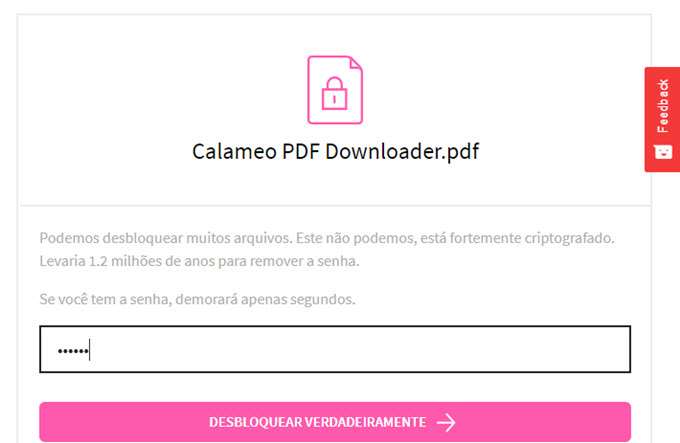
- Insira a senha do arquivo e clique em “DESBLOQUEAR VERDADEIRAMENTE” para continuar.
- Clique no botão de download para salvar o arquivo.
ApowerPDF
O último programa que recomendamos para remover a senha de um arquivo PDF é o ApowerPDF. Ele não só ajudar os usuários a remover a senha, mas também remover a marca d’água de um PDF. Além disso, ele pode funcionar como leitor de PDF, além de editor de PDF. Veja abaixo como proceder para desbloquear um PDF com ele.
- Faça o download e abra o programa no PC.
- Escolha o arquivo e digite a senha.
- Vá até a aba “Proteger” e clique em “Remover segurança”. Depois disso, vá em “Arquivo” e clique em “Salvar”.
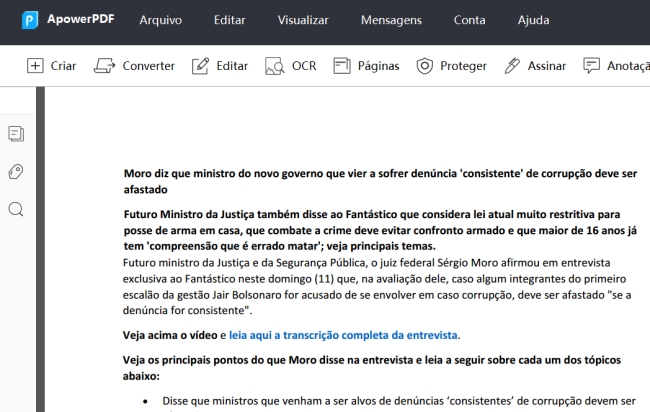
Comparação
Veja algumas dicas para ajudá-lo a escolher o programa mais adequado.
1. LightPDF
Mais recomendado para: pessoas que desejam remover a proteção de senha do PDF on-line e que desejam desbloquear muitos arquivos.
Motivos:
- Não precisa de instalação e não exige login.
- Não há limites para o tamanho ou quantidade de arquivos.
- É rápido e fácil de usar.
2. Smallpdf
Mais recomendado para: usuários que desejam remover senhas rapidamente e que usam o Dropbox e o Google Drive.
Motivos:
- Ele salva diretamente o arquivo no Dropbox e no Google Drive.
- Não precisa de instalação.
3. ApowerPDF
Mais recomendado para: pessoas que procuram uma ferramenta PDF profissional e versátil e que preferem gerenciar o PDF off-line.
Motivos:
- Ele pode remover a senha de um arquivo PDF sem precisar de internet.
- É poderoso e rápido.

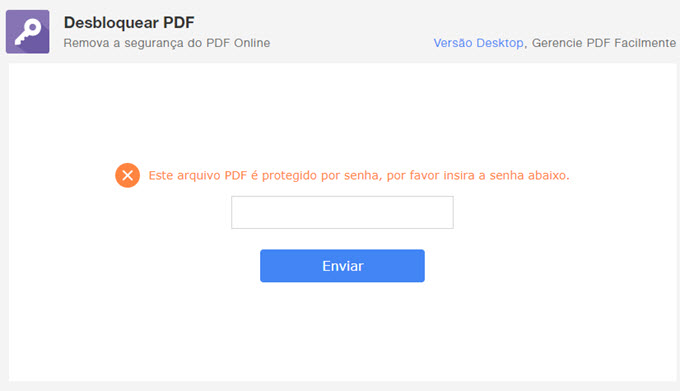
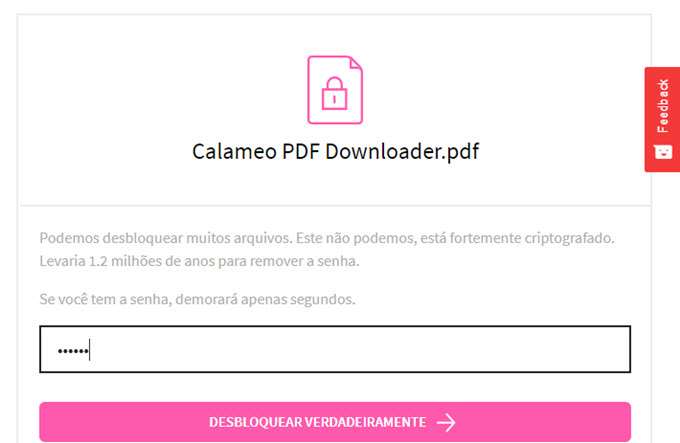
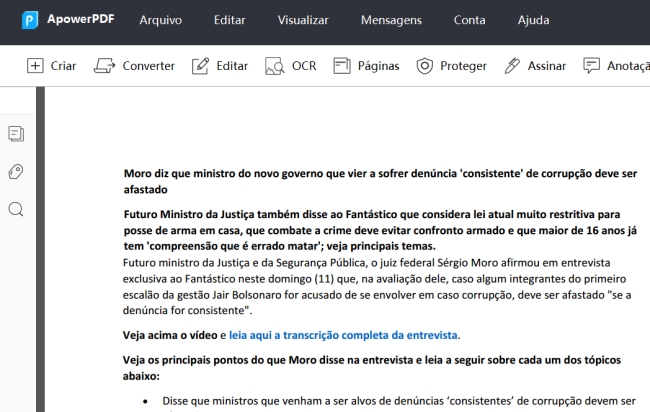




Deixe um Comentário